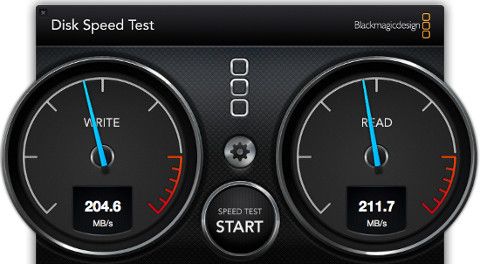맥북에어는 2011년 가격을 대폭 내리고, 2013년 저전력 고효율을 자랑하는 인텔 4세대 코어 프로세서를 담으면서 쓰는 사람이 대폭 늘어났다. 특히 13인치 모델은 맥북에어 13인치의 자리까지 위협하는, ‘팀킬’이 벌어지고 있는 상황이다. 필요한 기능만 최소한으로 담고 휴대성을 높여 가볍게 들고 다닐 수 있다는 점이 많은 사람들의 요구사항을 충족시킨 탓이다. 배터리 지속시간도 6시간이 넘어 밖으로 들고 나가 작업하기도 좋다.
하지만 이런 장점은 맥북에어를 집이나 사무실 등 고정된 장소에서 쓸 때는 오히려 단점으로 작용한다. 가장 큰 문제점은 USB 3.0 단자가 단 두 개 뿐이라는 것이다. USB 외장형 HDD(하드디스크 드라이브)와 키보드를 연결하면 더 이상 USB 기기를 연결할 방법이 없다. 인터넷도 와이파이로 쓸 수 있지만 NAS(네트워크 저장장치)에 안정적으로 데이터를 올리는데는 랜선만한 것이 없다.

벨킨 썬더볼트 익스프레스 독(이하 익스프레스 독)이 이런 난관을 해결하는 데 도움이 될 지도 모른다. 맥북에어·맥미니 등 애플 컴퓨터마다 하나씩 달려 있는 썬더볼트 단자에 연결하면 USB 3.0 단자와 기가비트 이더넷 단자, IEEE 1394b 단자 등 여러 단자가 순식간에 늘어난다.
■애플 기기와 잘 어울리는 알루미늄 본체

익스프레스 독은 제품 전체를 애플 기기와 잘 어울리는 알루미늄으로 감쌌다. 외부 충격에 잘 견딜만큼 튼튼하고 보기 좋은 면도 있지만 내부의 열을 배출시키는 역할도 한다. 바닥에는 쉽게 미끄러지지 않도록 고무 발을 대 놓았고 가운데에는 썬더볼트 케이블을 제품 앞쪽으로 빼낼 수 있도록 홈을 파 놓았다. 구성품은 익스프레스 독 본체와 72W(12V 6A) 어댑터가 전부인데 정작 제품을 쓰는데 꼭 필요한 썬더볼트 케이블은 따로 사야 한다. 확장 단자는 랜선을 꽂을 수 있는 기가비트 이더넷 단자 한 개, 대용량 저장장치나 음악 관련 장비에 흔히 쓰이는 IEEE 1394b 단자 한 개, 썬더볼트 단자 두 개와 마이크/헤드폰 단자, USB 3.0 단자 등 일반 데스크톱PC와 거의 비슷한 수준이다. 썬더볼트 단자 두 개중 하나는 맥과 연결하는 데 쓰이기 때문에 실제로 쓸 수 있는 썬더볼트 단자는 하나다.
■썬더볼트 단자에 꽂으면 바로 작동해
익스프레스 독은 썬더볼트 2 규격을 따랐다. 최근에 나온 애플 제품 뿐만 아니라 2011년에 나온 맥북프로에 달린 썬더볼트 단자에 꽂아도 정상작동한다. 어댑터를 연결한 애플 기기의 썬더볼트 단자에 꽂으면 바로 작동하며 따로 드라이버나 프로그램을 설치할 필요도 없다. 다만 흔히 달려 있을 법한 LED 표시등이 없어서 작동 여부를 파악하기가 쉽지 않다.

맥에서 익스프레스 독이 정상적으로 인식된다면 그 다음부터는 일반 PC에 달린 USB 3.0 단자나 기가비트 이더넷 단자처럼 쓰면 된다. 익스프레스 독 안에 USB 방식 사운드카드가 내장되어 있어 마이크나 이어폰/헤드폰을 꽂아 써도 된다. 소리가 나오지 않는다면 ‘시스템 환경설정’에서 소리를 출력할 장비를 바꿔주면 된다. 맥에서 썬더볼트 케이블을 뺄 때도 그냥 케이블을 빼면 된다. USB 플래시 메모리나 USB 외장 HDD 등 저장장치가 연결되어 있다면 데스크톱에서 ‘꺼내기’ 기능을 이용해 미리 안전하게 분리하는 것이 좋다.
부트캠프를 이용해 윈도 운영체제로 부팅하면 기가비트 이더넷 단자와 IEEE 1394b 단자, 오디오 기능은 인식하지만 USB 3.0 단자는 제대로 인식되지 않는다. 다른 컴퓨터에 쓰인 드라이버를 구해 설치하면 일단 인식에는 문제가 없다. 하지만 제조사가 직접 준 드라이버가 아니기 때문에 호환성에 대한 불안도 여전히 남아 있다. 제품 안정성에 크게 영향을 미치는 정도는 아니지만 제품에서 발생하는 열도 상당하다. 열 때문에 USB 3.0 기기 등 다른 기기를 연결했을 때 인식되지 않는 등 오작동하는 것을 막으려면 주위에 어느 정도 공간을 두는 것이 좋다.
■썬더볼트 저장장치 연결해도 ‘제속도 그대로’
썬더볼트는 꼬리에 꼬리를 물고 연결하는 데이지 체인 방식으로 한 단자에 최대 다섯 대까지 기기를 연결할 수 있다. 케이블 모양이 미니 디스플레이포트 단자와 같고 한 케이블로 데이터와 영상 신호까지 한꺼번에 전송한다. 맥미니(2012)와 익스프레스 독을 연결한 다음 남은 썬더볼트 단자에 디스플레이포트 입력을 지원하는 모니터를 연결해도 화면이 정상 출력된다.
문제는 익스프레스 독 역시 어느 정도 전송 속도를 잡아먹기 때문에 저장장치를 연결할 때 속도가 하락할 수 있다는 것이다. 맥북에어(2013)와 익스프레스 독을 연결한 상태에서 썬더볼트 저장장치인 WD 마이패스포트 프로를 연결해 성능 저하가 있는지 확인했다. 벤치마크 프로그램 ‘블랙매직 디스크 스피드 테스트’에서 레이드 0일때 초당 최대 읽기/쓰기 속도가 각각 204.6MB, 211.7MB로 본체에 직접 연결했을 때와 큰 차이는 없다. 마이패스포트 프로가 1.7Gbps 정도를 쓰는 셈인데 이 정도로는 큰 영향을 미치지 못한다고도 볼 수 있다.
관련기사
- 전문가 위한 썬더볼트 HDD, 속도 측정해보니…2014.04.14
- 문어발 콘센트 정리, 한방에…2014.04.14
- 쓸만한 국산 무선충전기 ‘코일이 꽉찼네’2014.04.14
- 가격-성능 잡은 외장 HDD “4K 시대 앞당기나”2014.04.14
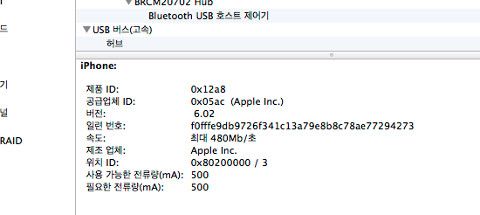
반면 응당 작동할 것으로 기대했던 기능이 작동하지 않아 당황스러운 경우도 있다. 아이맥이나 맥북프로 등 애플 컴퓨터에 아이폰·아이패드를 연결하면 기본 출력되는 500mA 이외에 추가로 전원을 더 공급해 충전 시간을 앞당긴다. 하지만 익스프레스 독에는 이런 기능이 없다. 맥미니(2012)와 익스프레스 독의 USB 3.0 단자에 아이폰5s·아이패드 에어를 연결해 확인한 결과 두 제품 모두 4.84V, 480mA로 연결되었다. 아이폰은 느리게 충전되고 아이패드 에어를 꽂아놓은 채로 쓴다면 오히려 배터리가 줄어들 수준이다. 전원을 넉넉하게 공급받는 만큼 급속충전 기능도 넣어 주었더라면 좋았을 것이다.
제품 활용에 반드시 필요한 썬더볼트 케이블이 빠져 있는 것도 아쉽다. 가격은 30만원 선이며 당연히 케이블이 제품에 들어 있을 것으로 생각했던 사람이라면 제품을 받아보고 나서 당황하기 쉽다. 마이크로USB 케이블이나 8핀 라이트닝 케이블처럼 구하기 쉬운 물건이 아니라 애플 리셀러 샵이나 인터넷 주문을 통해서만 구할 수 있는 제품이기 때문에 더욱 그렇다. 차라리 제품 가격이 조금 오르더라도 썬더볼트 케이블까지 넣어 주는 것이 낫다.